クイックアクセスツールバーの設定[Excelの基本操作(初級)]
クイックアクセスツールバーの設定
クイックアクセスツールバーとはエクセルの左上にある小さなアイコン郡の事です。これは素早く任意の操作ができるようになっている便利ツールです。
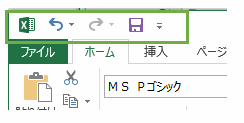
左から順に説明します。1番目は「システムメニューを表示」します。2番目はデータを「元に戻す」、3番目は「やり直し」、4番目は「上書き保存」です。
そして、一番最後にある小さな▼のアイコンは「クイックアクセスツールバーの設定」です。クリックするとこのようなポップアップメニューが表示されます。
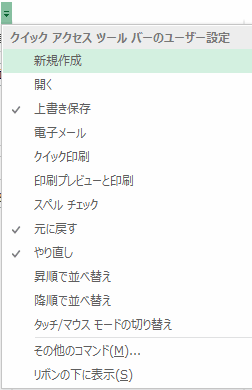
「レ」がある物はリボンの上にアイコンが表示されます。試しに新規作成を選択してみましょう。
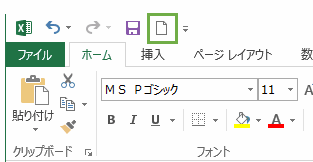
白紙のようなアイコンが追加されましたね。これをクリックするとエクセルのファイルが新規作成されます。この新規作成されたファイルは別ウインドウに表示されます。
新規作成ボタンを非表示にしたい場合は、もう一度、▼ボタンを押してポップアップメニューを開いて「新規作成」を押せば非表示になります。
標準で「新規作成」ボタンから「タッチ/マウスモードの切り替え」ボタンまでが設定可能ですが、これ以外のボタンも表示する事が可能です。▼ボタンを押して「その他のコマンド」を選択すれば下記のウインドウが開きます。
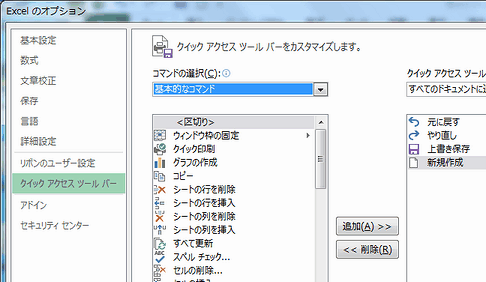
追加する場合は左のリストから任意のコマンドを選択して「追加」を押した後にOKボタンを押せば登録されます。
コマンドを削除したい場合は右のリストから選択して「削除」を押してOKボタンを押します。
次に▼のポップアップメニューには「リボンの下に表示」という項目がありましたね。これを押すとこのようになります。
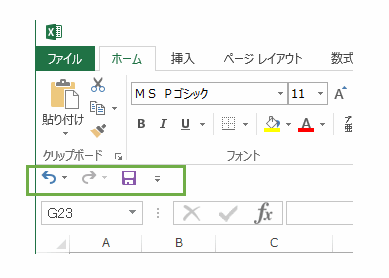
リボンの下にクイックアクセスツールバーが表示されました。この辺りは個人の好みです。元に戻したい場合は▼ボタンの「リボンの上に表示」を選択してください。












